Если вы используете Chromecast для трансляции видео с ПК с Windows на телевизор, но вы не слышите звук и видите сообщение об ошибке Трансляция системного звука не поддерживается на этом устройстве, то, помимо перезагрузки устройства, вы можете попробовать эти предложения по устранению неполадок, которые помогут решить проблему.
Трансляция системного звука не поддерживается на этом устройстве
Попробуйте следующие предложения:
- Выберите устройство воспроизведения звука
- Переустановите Chrome или используйте другую версию
- Переустановите Videostream для Google Chromecast
- Включить медиа-маршрутизатор
- Выберите Поделиться аудио
1]Выберите устройство воспроизведения аудио
Очень важно выбрать правильное устройство воспроизведения звука. В противном случае вы получите только видео без звука. Щелкните правой кнопкой мыши значок громкости на панели задач и выберите параметр «Звуки».
Программы для Windows, мобильные приложения, игры — ВСЁ БЕСПЛАТНО, в нашем закрытом телеграмм канале — Подписывайтесь:)
Шум (звук) транзисторов на телевизорах LG сзади
Затем вам нужно переключиться с вкладки «Звуки» на вкладку «Воспроизведение». Кроме того, вы можете нажать Win + R, ввести mmsys.cpl и нажать кнопку Enter. Затем выберите правильное аудиоустройство и нажмите кнопку «Установить по умолчанию».
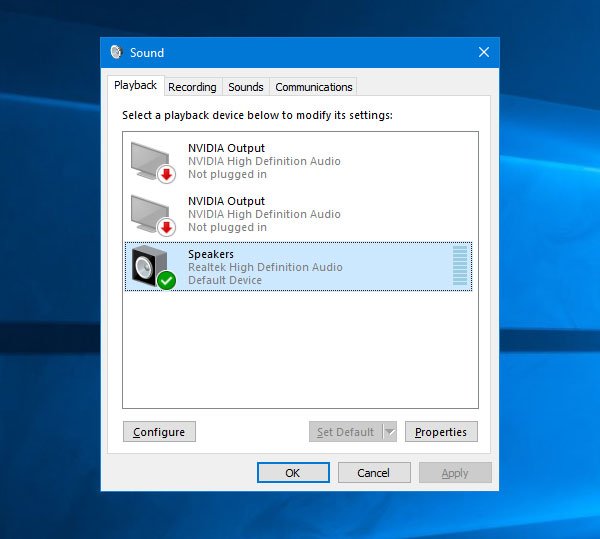
Перезагрузите компьютер и проверьте, решает ли он вашу проблему или нет.
2]Переустановите Chrome или используйте другую версию.
Поскольку для трансляции видео через Chromecast требуется стабильная версия Google Chrome, вы можете попробовать загрузить последнюю стабильную версию Google Chrome. Но есть много людей, которые решили свою проблему, скачав Chrome Canary.
3]Переустановите видеопоток для Google Chromecast
Расширение Videostream очень важно для трансляции видео через Google Chrome и Chromecast. Если есть какие-то проблемы, вы можете удалить это расширение и повторно скачать это.
4]Проверьте расширение компонента медиамаршрутизатора в Google Chrome
Вы не можете транслировать через Google Chrome, если медиа-маршрутизатор отключен. Вам необходимо убедиться, что эта опция включена. Вам не нужно загружать какое-либо расширение, так как для этого есть флаг Chrome. Введите адресную строку Google Chrome и нажмите кнопку Enter.
хром: // флаги / # load-media-router-component-extension
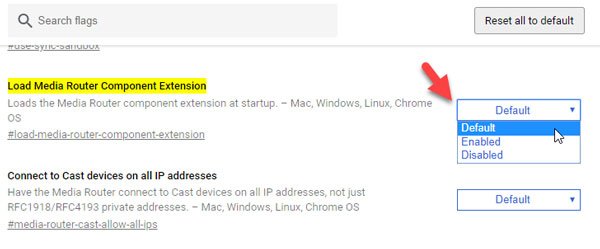
Убедитесь, что для него установлено значение «По умолчанию» или «Включено». Если для него установлено значение «Отключено», выберите один вариант, как упоминалось ранее. После этого вам нужно перезапустить браузер, чтобы увидеть изменения.
Пропал звук в телевизоре.Нет звука на TV.Тихий звук на телевизоре
5]Убедитесь, что вы выбрали опцию «Поделиться аудио».
Когда вы настраиваете устройство трансляции, оно показывает параметр, который разрешает или запрещает трансляцию звука. Если вы отключили его по ошибке, вы не услышите звук. Поэтому убедитесь, что вы установили флажок «Поделиться аудио», прежде чем нажимать кнопку «Поделиться», чтобы начать трансляцию.
Это некоторые из основных, но работающих решений проблемы со звуком. Надеюсь, они помогут!
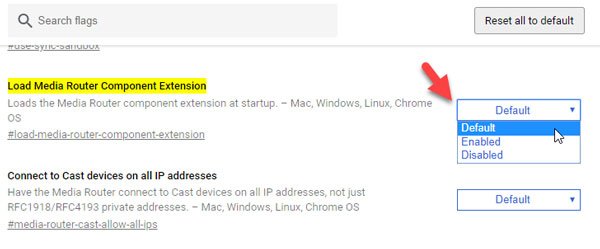
.
Программы для Windows, мобильные приложения, игры — ВСЁ БЕСПЛАТНО, в нашем закрытом телеграмм канале — Подписывайтесь:)
Источник: okzu.ru
Как найти и устранить неисправность на телевизоре, который не выводит никакой аудиосигнал при использовании соединения DIGITAL AUDIO (OPTICAL) OUT?
Поиск неисправности в том случае, если телевизор не воспроизводит никакой звук при использовании соединения DIGITAL AUDIO (OPTICAL) OUT.
Ниже приводятся некоторые вероятные причины данной проблемы:
- Подключенная система домашнего кинотеатра, аудиоресивер или акустическая система типа «саундбар» не настроены для правильного декодирования цифрового сигнала.
- Телевизор не настроен на цифровой канал.
- Оптический кабель подсоединен ненадежно.
- Может быть неисправен оптический кабель.
- Возможно, необходимо обновить системное программное обеспечение (прошивку) телевизора.
- Возможно, подключенные акустическая система типа «саундбар» или система домашнего кинотеатра стороннего производителя не совместимы с данным телевизором.
ВАЖНО: Сигнал на оптический выход подается только в том случае, если просматриваемый вами контент содержит цифровой аудиосигнал (технология PCM или Dolby Digital, DTS). Данная функция доступна для выбора при просмотре цифрового телевещания и потокового видео специально адаптированных сервисов потокового видео, и не поддерживается для аналогового кабельного и эфирного телевещания.
Также для других типов входов (HDMI, USB/DLNA, приложения из Google Play Store) вывод звука на оптический выход телевизора в исходных форматах многоканального звука Dolby Digital, DTS и пр. может не поддерживается; но в некоторых случаях телевизор может выводить звук, выполняя внутреннюю конвертацию в PCM Stereo.
При воспроизведении видеофайлов с несколькими встроенными звуковыми дорожками по USB/DLNA штатным медиа-проигрывателем может по-умолчанию включаться первая дорожка в неподдерживаемом телевизором формате. В этом случае попробуйте выбрать другую звуковую дорожку в файле нажав кнопку AUDIO на пульте ДУ телевизора.
В ином случае, для получения звучания оптический разъем на внешнем источнике сигнала (проигрывателе Blu-ray Disc, проигрывателе DVD, кабельном или спутниковом ресивере) необходимо напрямую соединить с домашним кинотеатром или стереосистемой.
Если контент не содержит цифрового аудиосигнала, при использовании данного соединения никакое звучание не будет слышно. В таком случае для передачи аудиосигнала можно использовать вторичное аналоговое соединение.
Если не работает оптический разъем, для поиска и устранения неисправности воспользуйтесь следующей процедурой.
ПРИМЕЧАНИЕ: Каждый из приведенных ниже шагов представляет собой возможное решение восстановления звука при соединении телевизора с домашней аудиосистемой или акустической системой типа «саундбар» через оптический разъем.
- Убедитесь, что на домашнем кинотеатре или стереосистеме выбран соответствующий вход и режим использования оптического соединения.
- Убедитесь, что оптический кабель надежно подсоединен к телевизору и к домашнему кинотеатру или стереосистеме.
- Попробуйте на телевизоре переключить канал на другое цифровое телевещание.
- Зайдите в меню Звук (Sound) или Акустические системы (Speakers) на телевизоре и выберите Внешние акустические системы (External Speakers) или Звуковоспроизводящая система (Audio System). ВАЖНО: На некоторых телевизорах необходимо перед выводом аудосигнала на другое устройство отключить встроенные динамики. Этот шаг приводит к отключению встроенных динаиков телевизора.
- Убедитесь, что на телевизоре установлено последнее обновление системного программного обеспечения.
- Замените оптический кабель.
- Если проблема все еще не устранена, отсоедините оптический кабель и для вывода звука с телевизора на звуковоспроизводящую систему используйте аналоговое соединение.
ПРИМЕЧАНИЕ: Если для подачи на телевизор используется такое внешнее устройство, как кабельный или спутниковый ресивер или цифровой видеорекордер, вы также можете подключить данное устройство к аудиоресиверу, используя оптическое соединение.
Ниже на рисунке приводится пример такого соединения:
Для просмотра этого видео в Youtube примите все файлы cookie.
Зайдите в настройки файлов cookie ниже и включите сохранение файлов cookie для Youtube в разделе «Функциональные».
Источник: www.sony.ru
Система трансляции звука не поддерживается на этом устройстве

Хром
Если вы используете Chromecast для трансляции видео с ПК с Windows на телевизор, но не можете услышать звук и видите сообщение об ошибке Система трансляции звука не поддерживается на этом устройстве , то кроме перезагрузив устройство, вы можете попробовать эти предложения по устранению неполадок, чтобы помочь решить проблему.
Система трансляции звука не поддерживается на этом устройстве
Попробуйте следующие предложения:
- Выберите устройство воспроизведения звука
- Переустановите Chrome или используйте другой выпуск
- Переустановите Videostream для Google Chromecast
- Включить Media Router
- Выберите Поделиться аудио
1] Выберите устройство воспроизведения звука
Очень важно выбрать правильное устройство воспроизведения звука. В противном случае вы получите только видео без аудио. Нажмите правой кнопкой мыши на значок громкости на панели задач и выберите параметр Звуки .
Затем вам нужно переключиться с вкладки “Звуки” на вкладку Воспроизведение . Кроме того, вы можете нажать Win + R, ввести mmsys.cpl и нажать кнопку ввода . Затем выберите правильное аудиоустройство и нажмите кнопку «Установить по умолчанию».

Перезагрузите компьютер и проверьте, решает ли он вашу проблему или нет.
2] Переустановите Chrome или используйте другой выпуск
Поскольку для трансляции видео через Chromecast требуется стабильная версия Google Chrome, вы можете попробовать загрузить последнюю стабильную версию Google Chrome. Но есть много людей, которые решили свою проблему, загрузив Chrome Canary.
3] Переустановите Videostream для Google Chromecast
Расширение Videostream очень важно для трансляции видео через Google Chrome и Chromecast. Если есть какие-то проблемы, вы можете удалить это расширение и повторно загрузить его.
4] Проверьте расширение компонента Media Router в Google Chrome
Вы не можете использовать Google Chrome, если медиа-роутер отключен. Вы должны убедиться, что эта опция включена. Вам не нужно скачивать какие-либо расширения, так как для этого есть флаг Chrome. Введите адресную строку Google Chrome и нажмите кнопку «Ввод».
хром: // флаги/# загружаем-медиа-маршрутизатор-компонент-расширение

Проверьте, установлено ли оно по умолчанию или включено. Если для него установлено значение «Отключено», выберите один из вариантов, как упоминалось ранее После этого вам нужно перезапустить браузер, чтобы увидеть изменения.
5] Убедитесь, что вы выбрали опцию «Поделиться аудио»
Когда вы настраиваете кастинговое устройство, оно показывает опцию, которая разрешает или запрещает вам кастовать аудио. Если вы отключили его по ошибке, вы не услышите звук. Поэтому убедитесь, что вы поставили галочку в поле «strong> Поделиться звуком », прежде чем нажимать кнопку «Поделиться», чтобы начать кастинг.
Это некоторые из основных, но работающих решений для решения вашей проблемы со звуком. Надеюсь, они помогут!
Источник: techarks.ru